اگر یک نویسنده هستید و یا روزانه با فایلهای متنی زیادی سر و کار دارید، پس دانستن تعداد کلماتی که نوشتهاید و یا تعداد کلمات یک فایل متنی از اهمیت بالایی برخوردار است. برای این کار چندین روش وجود دارد. با آیتیرسان و آموزش شمردن تعداد کلمات ورد و یا هر فایل متنی دیگری همراه باشید.
آموزش شمردن تعداد کلمات ورد از طریق Word Count
برای این منظور کافیست گزینه Word Count را در نرمافزار ورد بیابید. این گزینه در تمامی نسخههای ورد اعم از 2007، 2010، 2013 و 2016 موجود بوده و معمولا میتوانید از سربرگ Review آن را پیدا کنید. با کلیک بر روی این گزینه اطلاعات جامع و دقیقی را در رابطه با متنی که نوشتهاید، دریافت خواهید کرد. بهعنوان مثال میتوانید تعداد کلمات، تعداد صفحات، پاراگرافها و حتی تعداد خطوط موجود در فایل را ببینید.
اگر تنظیمات ورد را تغییر نداده باشید، احتمالا در بخش زیرین یا همان Status Bar ورد و سمت چپ صفحه، تعداد کلمات نوشته شده را خواهید دید؛ که با کلیک بر روی آن، باز هم وارد بخش Word Count میشوید و به اطلاعات بیشتری دسترسی پیدا میکنید. اگر در استاتوس بار ورد تعداد کلمات را نمیبینید، کافیست بر روی این بخش راست کلیک کرده و از منوی جدید گزینه Word Count را تیک بزنید تا این ویژگی را همیشه در اختیار داشته باشید.
آموزش شمردن تعداد کلمات یک پاراگراف خاص در ورد
در بخش قبلی، آموزش شمردن تعداد کلمات ورد را خواندید؛ اما گاهی اوقات ممکن است که بخواهید تعداد کلمات یک پاراگراف خاص را از یک فایل متنی بزرگ بدانید. برای این منظور تنها کافیست آن پاراگراف و یا هر بخشی که میخواهید تعداد کلماتش را بدانید، انتخاب کنید (نشانگر ماوس را به ابتدای متن برده و با نگه داشتن کلیک چپ به انتهای متن بروید تا بخش مورد نظر هایلایت شود). اکنون در بخش زیرین یا همان Status Bar ورد میبینید که تعداد کلمات بخش انتخاب شده از تعداد کلمات کل متن جدا شده و به شما نمایش داده میشود.
آموزش شمردن تعداد کلمات چند فایل ورد در ویندوز
گاهی اوقات ممکن است با یک پروژه بزرگ سر و کار داشته باشید و بخواهید تعداد کلمات تمامی آنها را بدانید. مسلما باز کردن تعداد زیادی فایل ورد و شمردن تعداد کلمات آنها کاری سخت و وقتگیر خواهد بود؛ در حدی که ممکن است کلا قید شمارش را بزنید. با این حال یک راهکار ساده وجود دارد که بتوانید تعداد کلمات همه فایلها را به صورت یکجا ببینید.
برای این کار ابتدا تمامی فایلهای ورد مورد نظرتان را در یک فولدر از ویندوز قرار دهید. سپس فولدر را باز کنید و از بالای پنجره و از سربرگ View، در بخش Layout گزینه Details را انتخاب کنید تا در مقابل نام فایلهای ورد قرار گرفته در فولدر، جزئیات بیشتری شامل حجم، تاریخ ویرایش آنها و نوع فایل را ببینید. ممکن است در اینجا و بهصورت خودکار تعداد کلمات هر فایل ورد نیز در مقابل آن نوشته شده باشد؛ اگر این گونه نیست، میتوانید آموزش زیر را دنبال کنید.
برای این منظور در همان سربرگ View از بخش Current view (که در کنار همان Layout قرار گرفته) از میان زیرشاخههای منو آبشاری Add columns آخرین گزینه یعنی Choose columns را انتخاب کنید. در سمت چپ پنجره باز شده جدید، به پایین اسکرول کرده و از میان گزینههای موجود Word Count را بیابید و تیک آن را بزنید. در نهایت Ok را زده و پنجره را ببندید. حالا و در همان فولدر مورد نظر میتوانید در مقابل هر فایل ورد تعداد کلمات آن را ببینید و دیگر نیازی نیست که هر کدام را به صورت جداگانه باز کنید و کلماتش را بشمارید! به همین راحتی…
آموزش شمردن کلمات ورد در این ۳ روش خلاصه میشود، با این حال ممکن است که شما از برنامه دیگری (بهجز ورد) برای نوشتههای خودتان استفاده کنید. روش کلی کار در تمام برنامهها یکسان است؛ حتی اگر نتوانستید در برنامههای دیگر تعداد کلمات را بشمارید، کافیست متن مورد نظرتان را کپی کرده و آن را در یک فایل ورد بچسبانید و مطابق آموزش ما پیش روید. این روش برای شمارش تعداد کلمات یک صفحه وب نیز بسیار مناسب و کاربردی است.

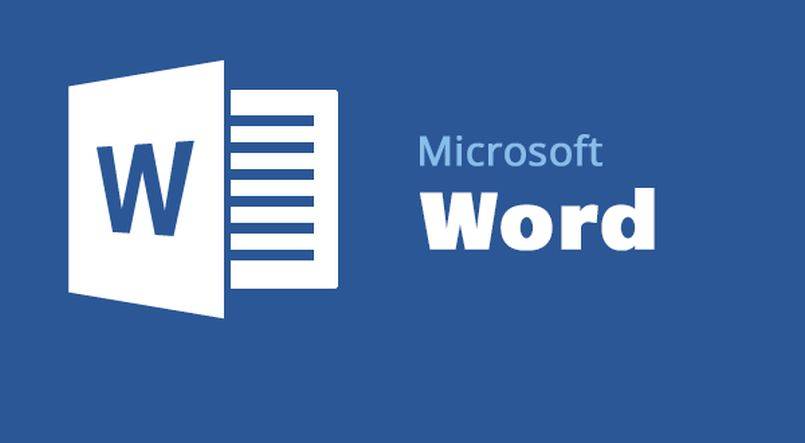
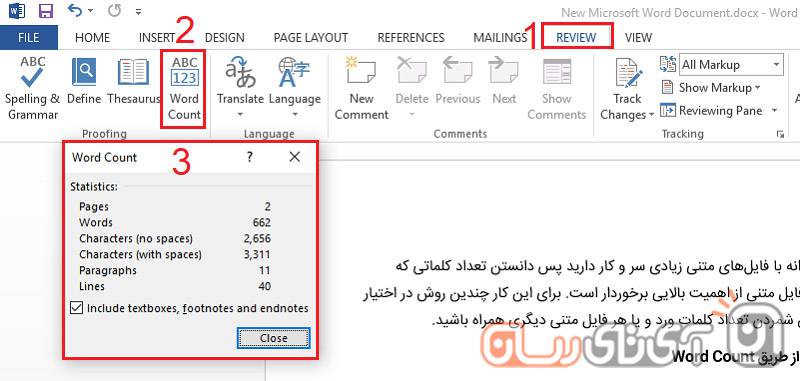
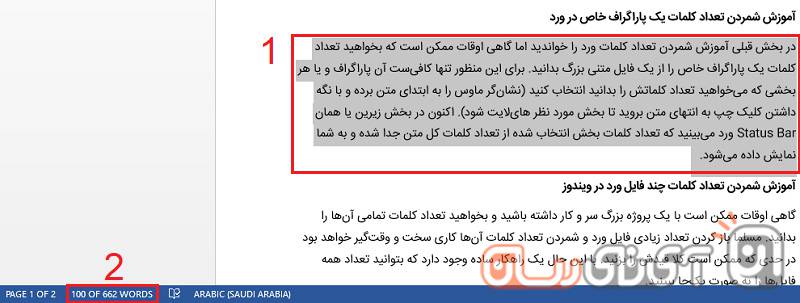
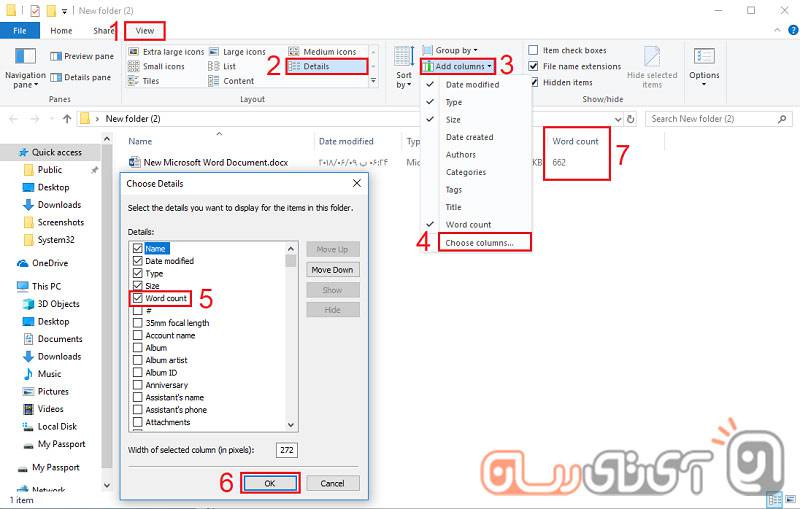
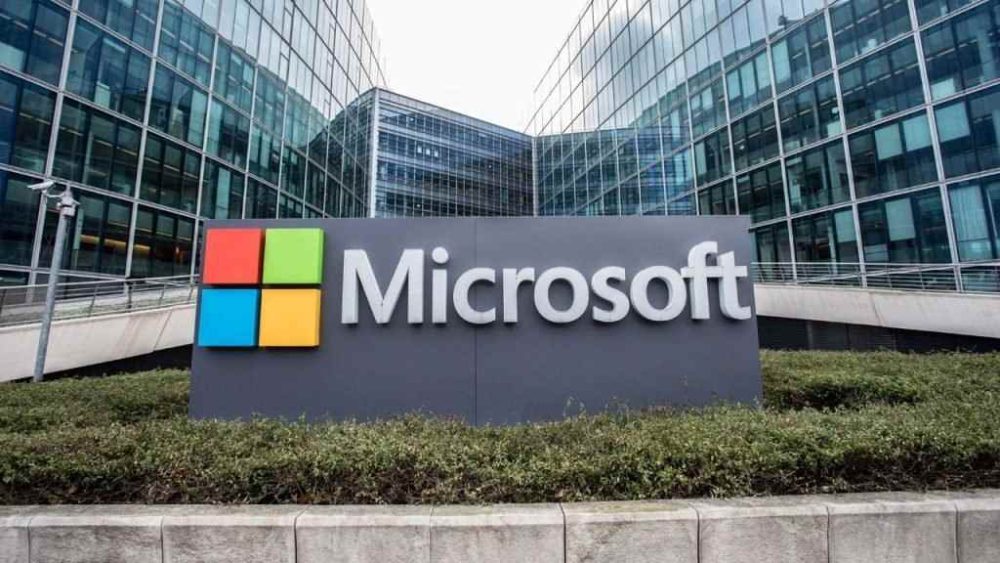



ممنون بابت اموزشتون.من میخواستم بدونم ایا راهی هست تعداد کلمات تکراری را از سرجمع کل لغات کم کنیم تا بفهمیم چند کلمه غیر تکراری داشتیم.مثلا اگر کلمه wordده بار هم تکرار شده باشه برای ما یه بار حسابش کنه
سلام شمارش کلمات توسط ویندوز زیاد دقیق نیست متاسفانه
من الان در یک پوشه پنج فایل ورد دارم
اما جلوی دوتاش نوشته صفر … بنابراین خود ورد باز کنید و کمی صبر کنید که کامل لود شود میتوانید دقیقا تعداد کلمات متوجه شوید
روش ویندوز دقیق نیست تست شد
من میخواهم ورد تعداد کلمات را نشمارد. چون فایل من خیلی بزرگ است و با هر تغییر ورد شروع به شمارش تعداد کلمات میکند و این کار را سنگین و کند میکند. لطفا مرا راهنمایی کنید.
شمارش تعداد کلمات مورد خاصی نیست که موجب کند شدن ورد بشه! احتمالا این موضوع به سیستمتون بر میگرده
با این حال اگه نمیخواین که نشون داده بشه کافیه روی استاتوس بار ورد راست کلیک کنید و تیک گزینه Word Count رو بردارید
بسیار سپاسگزارم. عالی بود.
با سلام و احترام
از توضیح ارزشمند بسیار ممنون و سپاسگزارم. انشاالله همیشه سلامت و موفق باشید.